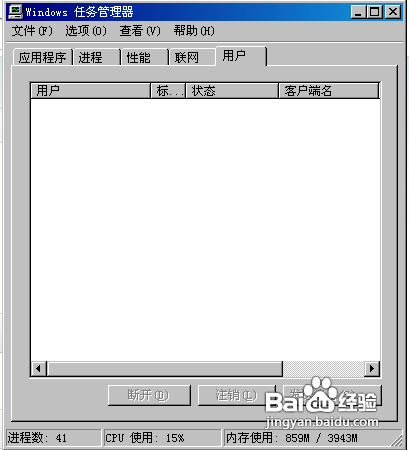1、首先按下键盘上的Ctrl+Shift+Del组合键可以快速打开我们的任务管理器,我们来看一下我们的用户能不能看到,如图所示:


2、从图中可以看到是显示用户名的,下面进入不显示用户名操作方法,首先打开开始菜单,选择运行选项,如图所示:
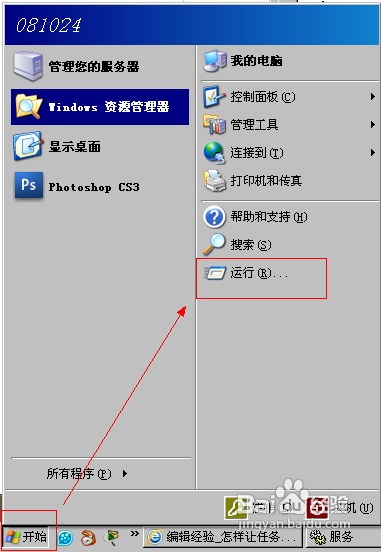
3、在打开的运行窗口中,输入Services.msc服务命令,来打开服务窗口,如图所示:

4、输入服务命令之后单击确定按钮,打开服务窗口,如图所示:

5、打开服务窗口之后找到Terminal Services服务,如图所示:
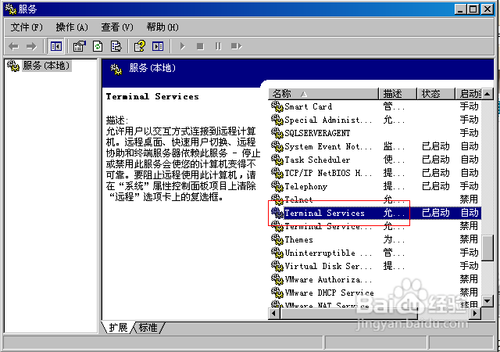
6、然后使用鼠标左键双击该服务,打开该服务的属性窗口,如图所示:

7、从图中我们可以看到启动类型一栏是处于自动并已启动状态,如图所示:
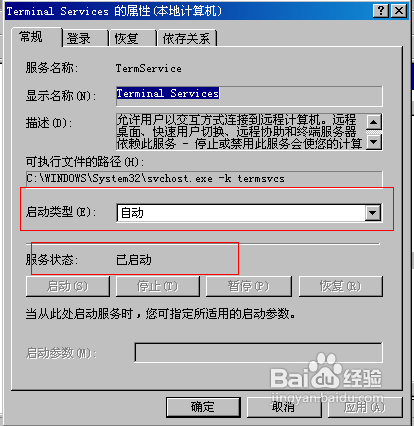
8、我们选择启动类型的下拉列表,选择禁用选项,如图所示:

9、选择完之后单击确定按鸵晚簧柢钮,关闭其他窗口,重新启动电脑,然后再打开任务管理器可以看到已经是不显示用户名的了!如图所示: